Khi mua một chiếc điện thoại iPhone cũ tại các cửa hàng điện thoại bạn sẽ thấy bên trong máy như mới, không có bất kỳ dữ liệu gì liên quan đến người sở hữu trước. Sau đó bạn sẽ cài thêm các ứng dụng, đăng nhập tài khoản iCloud của mình vào và sử dụng như một thiết bị mới. Đây cũng là cách mà người dùng iPhone thường hay làm để giúp cho máy chạy nhanh hơn sau khi đã quá tải những ứng dụng và dữ liệu trong máy. Để làm được điều ấy, hocketoanthue.edu.vn Computer chia sẻ tới bạn cách reset iPhone để khôi phục cài đặt gốc, cùng theo dõi trong bài viết dưới đây.
Bạn đang xem: Cách cài đặt lại iphone 4
TÓM TẮT NỘI DUNG
Reset iPhone là gì?
Khi tra từ điển Anh – Việt hoặc sử dụng dịch văn bản, bạn sẽ dễ dàng tra được nghĩa của “reset” là “đặt lại”. Đây là việc thiết lập lại thiết bị trở về trạng thái ban đầu bằng cách xóa hết những dữ liệu đang chờ xử lý.
Reset iPhone chính là việc cài đặt lại máy hay còn gọi là khôi phục cài đặt gốc để đưa iPhone trở về trạng thái gốc.
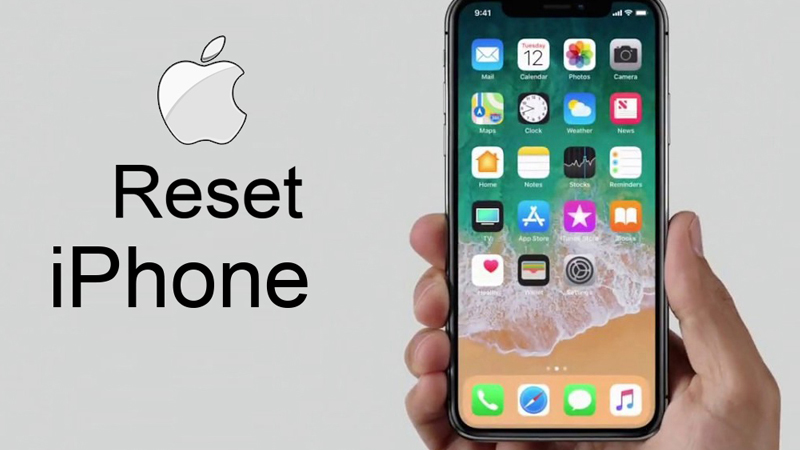
Tại sao cần Reset iPhone?
Khi chiếc iPhone của bạn tải quá nhiều ứng dụng và các dữ liệu ngoài về máy sẽ khiến cho máy hoạt động chậm hơn, thường xuyên dẫn đến tình trạng giật, lag, gặp lỗi… Trong số những ứng dụng đó chắc hẳn có những thứ mà bạn không dùng tới nhưng cũng lười xóa đi, vậy thì Reset iPhone một lần sẽ giúp cho những ứng dụng đó được xóa hết, đưa máy iPhone trở về trạng thái ban đầu đồng nghĩa rằng máy cũng sẽ được hoạt động nhanh hơn.
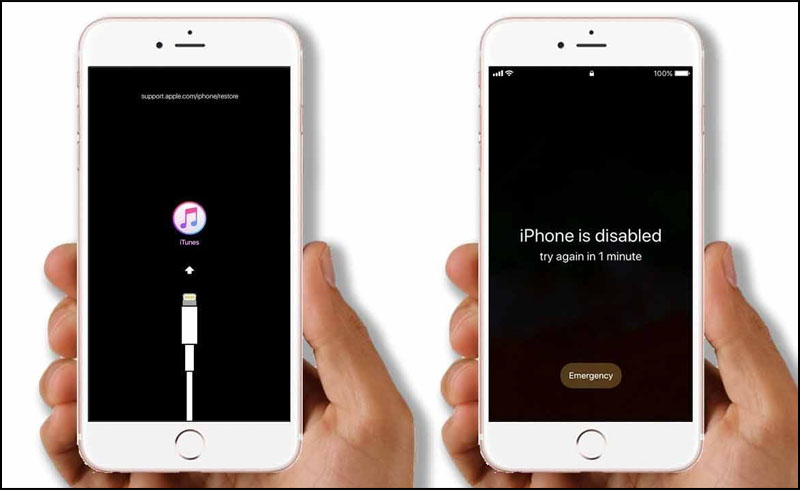
Hướng dẫn cách reset iPhone
Để khôi phục cài đặt gốc của iPhone, bạn cần thao tác những bước sau đây:
Bước 1. Vào mục Cài đặt (Settings)

Bước 2. Vào mục Cài đặt chung (General)
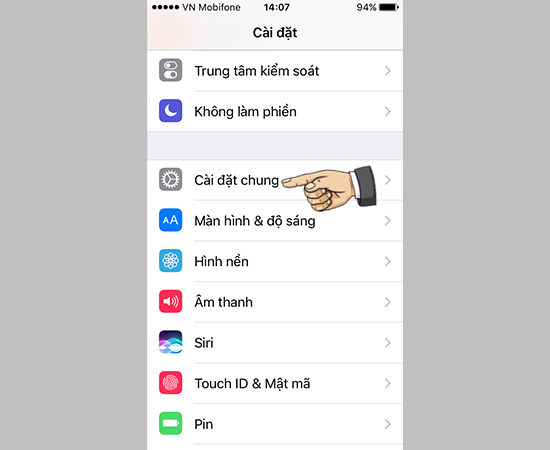
Bước 3. Chọn mục Đặt lại (ở cuối giao diện)
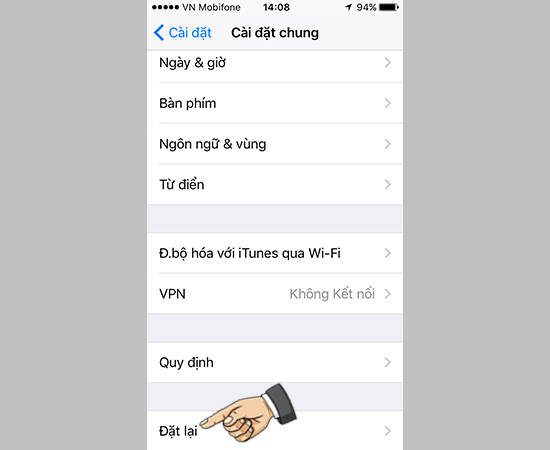
Bước 4. Xem thêm: Chuyển Từ Ảnh Thật Sang Tranh Vẽ Chibi, Chuyển Ảnh Thật Sang Chibi
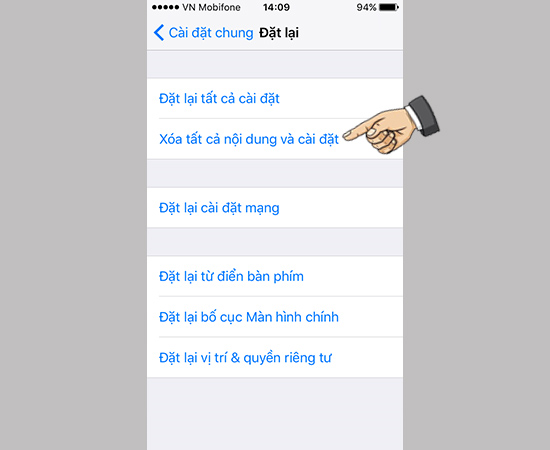
Bước 5. Chọn Xóa iPhone
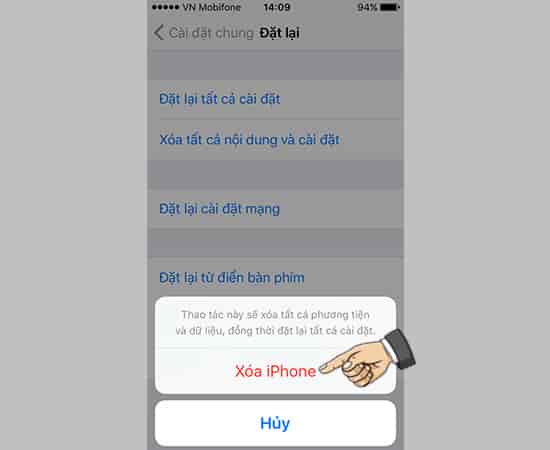
Trong trường hợp bạn để mật khẩu máy, hệ thống sẽ yêu cầu bạn nhập mật khẩu để xác nhận việc xóa iPhone.
iPhone sẽ thế nào sau khi reset?
Sẽ cần một khoảng thời gian khi bạn thực hiện việc xóa máy. Trường hợp máy của bạn lưu trữ quá nhiều dữ liệu sẽ mất nhiều thời gian để reset iPhone hơn.
Sau khi khôi phục cài đặt gốc của máy, iPhone sẽ về trạng thái ban đầu đồng nghĩa với việc bạn sẽ phải thiết lập lại từ đầu máy, bao gồm việc: kết nối Wifi, đăng nhập tài khoản iCloud, tải các ứng dụng, thiết lập múi giờ, thời gian, hình nền… Chính vì vậy, để lưu trữ lại một số dữ liệu cần thiết như Ghi chú, Ảnh… bạn cần sao lưu iCloud trước khi reset iPhone.
Có nhiều trường hợp khi reset iPhone nhiều lần khiến máy bị mất đi một số tính năng như Sử dụng vân tay (touch ID), máy nhanh đơ hơn,… Bạn nên cân nhắc trước khi tự reset lại máy nhiều lần. Nếu cần thiết hãy đến các cơ sở uy tín để được cài đặt lại máy.
Các tính năng Đặt lại máy của iPhone
Ngoài xóa iPhone, trong phần Đặt lại của máy bạn cũng có thể lựa chọn một trong các cách cài đặt máy như:
Đặt lại tất cả cài đặt: Khi chọn mục này, các thiết lập cài đặt trên máy của bạn sẽ được xóa hết mà không ảnh hưởng đến dữ liệu bên trong.Đặt lại cài đặt mạng: Bạn nên dùng mục này khi máy bị mất sóng hoặc lỗi mạng (hiển thị Không có dịch vụ)Đặt lại từ điển bàn phím: Khi bàn phím của bạn gặp vấn đề hoặc bạn muốn trở về cài đặt ban đầu hãy sử dụng mục này.Đặt lại vị trí và quyền riêng tư: Mỗi lần truy cập vào một ứng dụng nào đó, hệ thống yêu cầu bạn cho phép truy cập vào vị trí hoặc phần riêng tư và bạn lỡ đồng ý quá nhiều. Nếu muốn cài đặt lại hãy chọn mục này.Từ những bước hướng dẫn trên bạn hoàn toàn có thể biết được cách reset iPhone và đặt lại một phần trong máy. Hy vọng những thông tin này sẽ hữu ích với bạn. Nếu có bất kỳ thắc mắc nào, hãy để lại bình luận ở phía dưới để hocketoanthue.edu.vn Computer có thể hỗ trợ bạn kịp thời.















